Kako dovršiti potpuni pad postavki na TP-Link usmjerivaču? Vratite postavke tvornice
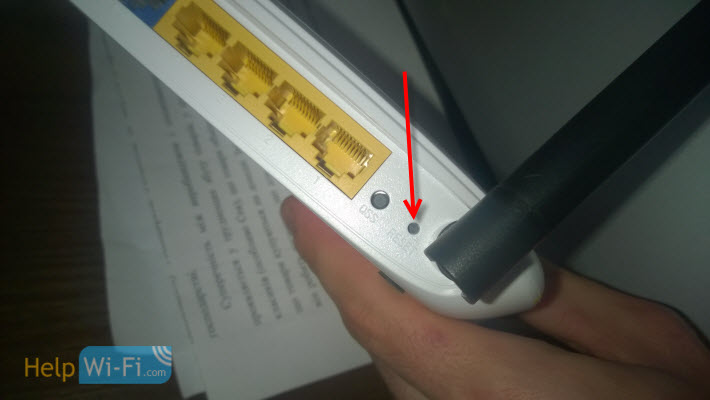
- 3715
- 702
- Donald Willms
Kako dovršiti potpuni pad postavki na TP-Link usmjerivaču? Vratite postavke tvornice
Zašto napraviti resetiranje postavki na usmjerivaču TP-Link? Na primjer, kako bi se očistili stari parametri i ponovo prilagodili usmjerivač. Pri promjeni internetskog pružatelja usluga najbolje je vratiti postavke za tvornicu, a već je postavljeno za novog davatelja. Odmah nakon kupnje, prije postavljanja TP-Link usmjerivača, također vam savjetujem da resetirate postavke. Ili kad primijetite bilo kakve probleme u radu usmjerivača.
Međutim, ako već čitate ovaj članak, onda mislim da već znate zašto to učiniti. Jedino je pitanje kako vratiti zadane postavke na usmjerivaču, kao što se radi na usmjerivačima TP-Link. U ovom ćete članku pronaći odgovore na ova pitanja. Sada ću jasno pokazati kako očistiti sve postavke. Pokazat ću primjer TP-Link TL-WR841N modela.
Ali članak je prikladan za ostale modele: TL-WR842ND, TL-WR741N, D-W8968, TL-WR741ND, TD-W8960N, TL-WR843ND, TL-WDR4300, TL-WR702N, TL-WR1043ND i T. D. Tu samo mjesto gumba na kućištu uređaja može biti drugačije. Što se tiče resetiranja postavki putem upravljačke ploče, sve je isto. Ažurirao sam članak i dodao snimku zaslona s novog web sučelja.
Postavke možete očistiti na dva načina:
- Posebni gumb na kućištu uređaja.
- Na upravljačkoj ploči usmjerivača.
Poništite postavke na TP-Link usmjerivaču pomoću gumba
Ovdje je sve vrlo jednostavno. Uzimamo svoj usmjerivač i tražimo gumb na njemu s natpisom Resetirati (WPS/RESET). U pravilu se ovaj gumb ugura u slučaj (tako da ih se ne bi slučajno pritisnulo). Pronašao gumb? Sjajno.
Važno je zapamtiti da će ovaj postupak u potpunosti ukloniti sve parametre na vašem usmjerivaču. Oni će se resetirati u tvornicu. Morat ćete opet konfigurirati sve. Ili prije resetiranja parametara, spremite ih u datoteku. Tada ih možete brzo vratiti. Kako to učiniti, napisano je u članku: Spremite postavke usmjerivača TP-Link prije upravljačkog softvera ili resetiranje postavki i vratite ih iz datoteke.
Uzimamo nešto oštro, poput isječka za papir i kliknite na ovaj gumb. Zadržite 10 sekundi. Nema potrebe isključiti usmjerivač iz mreže. Najvjerojatnije, svi pokazatelji trepću na usmjerivaču. To znači da je bilo resetiranja parametara.
Ako se resetiranje ne dogodi, mi to radimo: isključite usmjerivač, pričvrstite gumb za resetiranje, uključite napajanje (bez oslobađanja gumba) i nastavite zadržati gumb 30 sekundi.Ovako ovaj gumb izgleda kao TL-WR841N model:
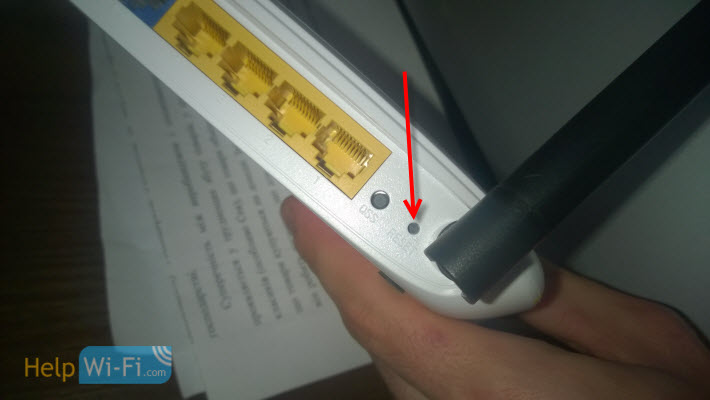
Više fotografija ovog gumba za resetiranje na drugim modelima:
Gumb za fotografije na TP-Link TL-WR2543ND

TP-Link TD-W8951ND
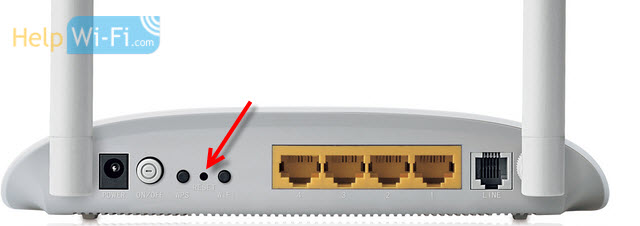
TP-Link tl-WR941ND
 Pročitajte o postavljanju ovog usmjerivača u ovom članku.
Pročitajte o postavljanju ovog usmjerivača u ovom članku.
Što učiniti ako ne postoji poseban gumb za resetiranje?
Mnogo TP-Link modela nema poseban gumb za resetiranje postavki u tvornicu. Tamo se koristi gumb koji je također odgovoran za aktiviranje WPS funkcije. Ona je potpisana WPS/RESET.
Ako je vaš uređaj upravo takav gumb, onda ga trebate samo stezati 10 sekundi. Na TP-Link TL-WR720N izgleda nešto takvo:
 I na drugim modelima:
I na drugim modelima:
TTP-Link Archer C7
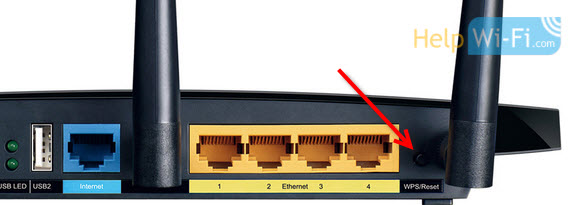
TL-WR941

S mehaničkim načinom čišćenja postavki, mislim da smo shvatili.
Vraćanje zadanih parametara putem postavki
Kroz upravljačku ploču sve je također jednostavno.
Spojimo se na usmjerivač, otvorimo preglednik i prelazimo na adresu 192.168.1.1, ili 192.168.0.1. Unesite lozinku i prijavu: Administrator I Administrator (Ovo je prema zadanim postavkama, ako ih niste promijenili). Možda će vam dobro doći: kako ići na postavke usmjerivača TP-Link.
 Zatim idite na karticu Alati sustava (Alati sustava) - Tvorničke zadane vrijednosti (Tvorničke postavke) i kliknite na gumb Vratiti (Vratiti).
Zatim idite na karticu Alati sustava (Alati sustava) - Tvorničke zadane vrijednosti (Tvorničke postavke) i kliknite na gumb Vratiti (Vratiti).
Na upozorenje da će se, kada se vrate tvorničke postavke u redu.
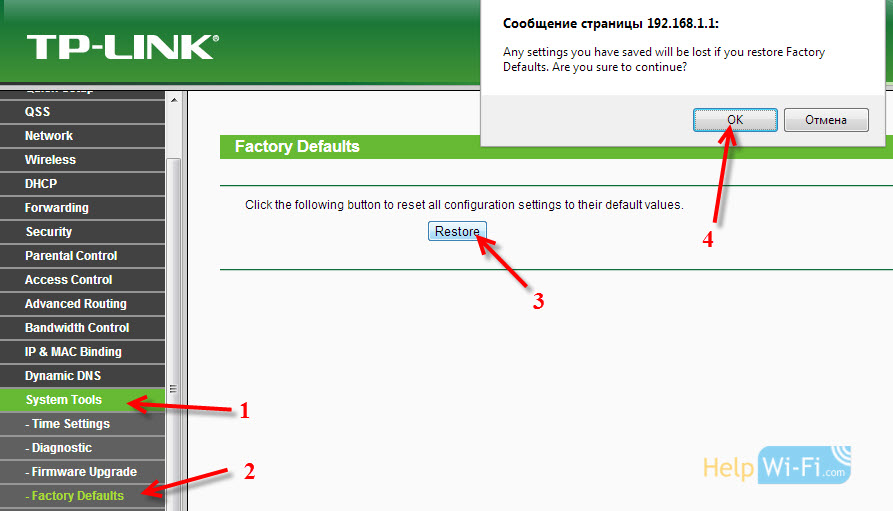 Ako imate postavke na ruskom:
Ako imate postavke na ruskom:
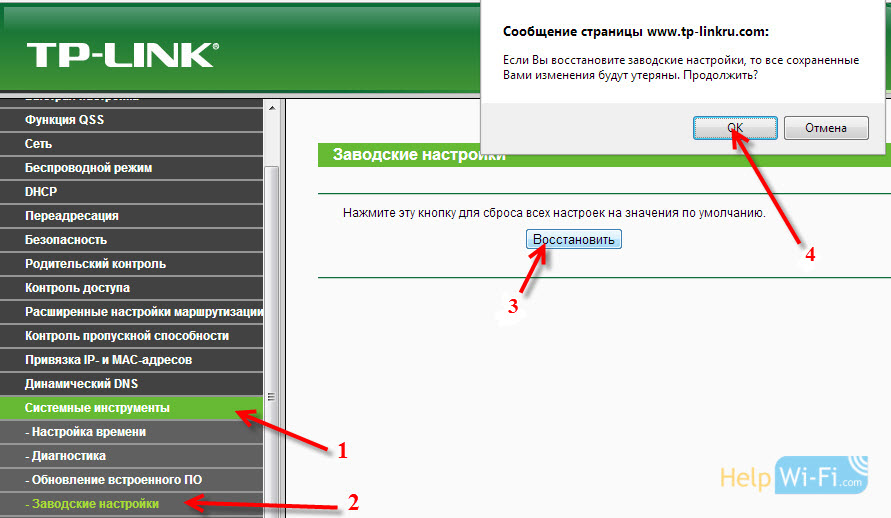
Na novim modelima, u novom web sučelju, ove su postavke u odjeljku "Dodatne postavke" - "System" - "Rezervna kopija i obnova". Postoji i prilika za vraćanje svih postavki usmjerivača TP-Link u tvorničke vrijednosti, osim naziva korisnika i podataka o Cloud Account. Ili napraviti cjelovito resetiranje postavki.
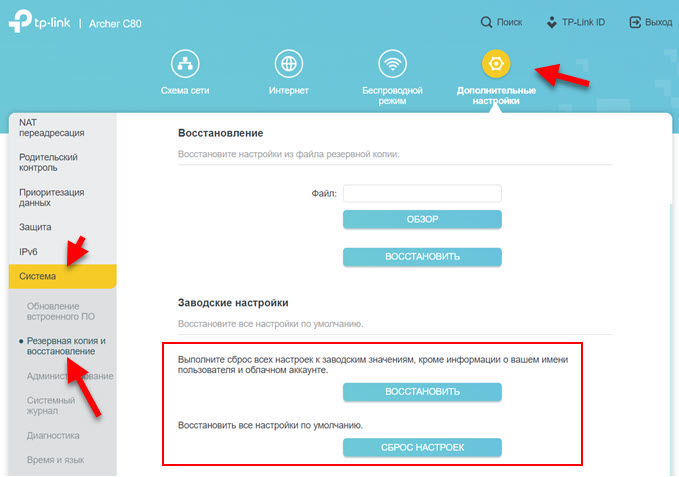
Usmjerivač će se ponovno pokrenuti, a postavke se vraćaju u tvornicu.
- « Provjera postavki lokalnih i bežičnih mreža u sustavu Windows prije postavljanja Wi-Fi usmjerivača
- Postavljanje bežične Wi-Fi mreže na TP-Link usmjerivač »

